كيف تضيف نموذج اتصال وصفحة على ووردبريس؟ (دليل سهل)
نشرت: 2021-10-18هل تتساءل عن كيفية إضافة نموذج اتصال في WordPress؟ أو هل تريد معرفة كيفية إضافة صفحة اتصال على WordPress؟ إذا كانت الإجابة بنعم ، فهذا الدليل مناسب لك.
بالنسبة إلى مواقع الويب ، من الضروري أن يكون لديك صفحة اتصال بها نموذج اتصال. تسمح إضافة نموذج اتصال للزائرين بالاتصال والتفاعل مع موقعك بسهولة. أيضًا ، يساعد هذا زوار موقعك على إزالة شكوكهم واستفساراتهم حول خدماتك أو منتجاتك. قد يؤدي ذلك إلى تعزيز التفاعل والتحويل على موقعك.
بالإضافة إلى ذلك ، يمكنك جمع عناوين البريد الإلكتروني للزائرين عبر نموذج الاتصال. من خلال المعلومات التي تم جمعها ، يمكنك إطلاع العملاء على المنتجات / الخدمات ، والحملات ، والأخبار ، وما إلى ذلك ، ومن ثم فهي تساعد على تطوير علاقات قوية مع العملاء.
بعد قولي هذا ، قد تتساءل عما إذا كان من السهل إنشاء نماذج اتصال لموقع WordPress الخاص بك أم لا. لذلك ، لمساعدتك ، قمنا بإعداد دليل سهل لك حول كيفية إضافة نموذج اتصال في WordPress.
لذلك دعونا نبدأ!
لماذا تحتاج إلى نموذج اتصال وصفحة على موقع الويب الخاص بك؟
قبل الدخول في خطوات إضافة نموذج الاتصال ، دعنا نناقش أسباب احتياجك إليه للموقع.
- إمكانية الوصول: باستخدام نماذج الاتصال ، يمكن للزوار الوصول بسهولة إلى موقع الويب الخاص بك. لأنه لن يمر جميع العملاء بفحص البريد الإلكتروني أو النظام الأساسي الاجتماعي فقط للاتصال بموقعك.
- جمع المعلومات بسهولة: يمكنك جعل بعض المعلومات إلزامية ليتم ملؤها. ستحصل بسهولة على المعلومات المطلوبة من الزائرين مثل الاسم ومعلومات الاتصال وما إلى ذلك ، حيث لا يمكن جمعها عبر الطريقة القديمة عن طريق إضافة بريدك الإلكتروني فقط العنوان على الموقع.
- الحماية من البريد العشوائي: يحميك من البريد العشوائي وهو ألم في الرقبة. لا تعد إضافة عنوان بريد إلكتروني طريقة فعالة تعرضه لمرسلي البريد العشوائي ويمكنهم بسهولة إرسال رسائل بريد عشوائي. ومن ثم ، لتجنب إزعاج روبوتات السبام ، استخدم نماذج الاتصال للسماح للزوار بالاتصال بك.
- التحكم في المعلومات: يمكنك التحكم بشكل كامل في المعلومات التي تم جمعها باستخدام نماذج الاتصال عبر موقعك. بدلاً من تبادل عدد من رسائل البريد الإلكتروني التي تمثل مشكلة لكل من المستخدمين ومالكي المواقع.
- المعلومات المنظمة: ستتلقى معلومات منظمة لأن معظم نماذج الاتصال تتضمن سطور الموضوع واسم المستلم والرسالة وما إلى ذلك.
بعد قولي هذا ، دعنا الآن نذهب ونرى كيفية إنشاء نموذج اتصال وصفحة اتصال في WordPress.
ما هي أفضل طريقة لإضافة نموذج اتصال في WordPress؟
كما عرفنا بالفعل عن أهمية وجود نموذج اتصال في WordPress. الآن ، نحتاج أيضًا إلى معرفة أفضل طريقة لإنشاء نموذج اتصال على موقع الويب. لذلك ، دعونا نجري بعض المناقشات حول الطرق المختلفة لإضافة نماذج الاتصال.
بشكل عام ، يمكن للمطورين برمجة أنفسهم لإنشاء نموذج اتصال على موقع الويب الخاص بهم. إنها إحدى طرق الحصول على نموذج الاتصال. ولكن ليس كل من يريد موقع ويب لديه مهارات في البرمجة.
لحسن الحظ ، في WordPress ، ليست هناك حاجة إلى الكود! هناك الكثير من المكونات الإضافية سهلة الاستخدام التي تساعدك على إنشاء نماذج اتصال بسرعة فائقة وسهلة للغاية. والأفضل من ذلك كله ، أن معظمها متاح مجانًا.
إذن ، إليك بعض من أفضل المكونات الإضافية لنماذج الاتصال في WordPress التي يمكنك استخدامها:
1. WPForms
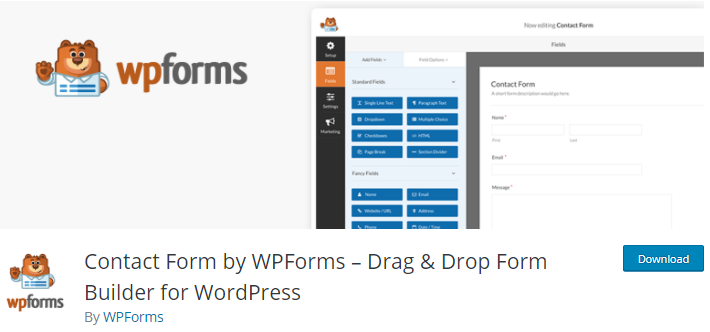
WPForms هو مكون إضافي منشئ نماذج WordPress سهل الاستخدام. يسمح لك بإنشاء نماذج مذهلة بدون مهارات الترميز. يوفر لك هذا المكون الإضافي قوالب مسبقة الصنع لأنواع مختلفة من النماذج لبدء مهمتك بسهولة. وبالتالي ، يمكنك بسهولة إنشاء أي نماذج مثل نماذج الاتصال ونماذج الملاحظات ونماذج الاشتراك ونماذج الدفع وما إلى ذلك.
التسعير:
على الرغم من أن المكون الإضافي WPForms مجاني للاستخدام ويمكن تنزيله من WordPress.org ، إلا أنه يمكنك الترقية إلى الإصدار المتميز. يتم إعطاء الإصدار المتميز على النحو التالي:
- الخطة الأساسية: 31.60 دولار في السنة
- خطة بلس: 79.60 دولار في السنة
- الخطة الاحترافية: 159.60 دولارًا في السنة
- خطة النخبة: 239.60 دولار في السنة
2. نموذج الاتصال 7
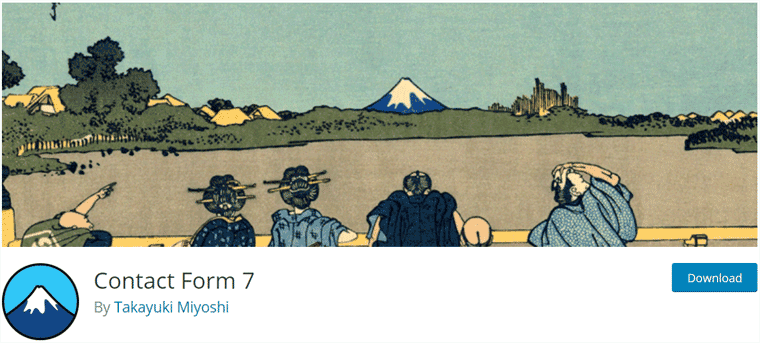
نموذج الاتصال 7 هو البرنامج المساعد المجاني لنماذج الاتصال في WordPress والذي يحتوي على أكثر من 5 ملايين عملية تثبيت نشطة. يسمح لك بإنشاء وإدارة نماذج اتصال متعددة بسهولة. علاوة على ذلك ، فهو يتضمن ميزات أخرى مثل CAPTCHA والتكامل مع تصفية البريد العشوائي من Akismet وما إلى ذلك.
التسعير:
المكون الإضافي لنموذج الاتصال 7 مجاني تمامًا للاستخدام والتنزيل من WordPress.org.
3. أشكال النينجا
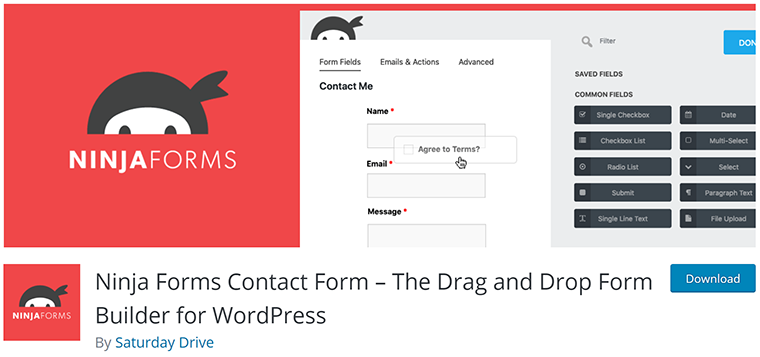
Ninja Forms هي مكون إضافي مذهل آخر لإنشاء نماذج WordPress جميلة. يمكنك بسهولة سحب مجموعة متنوعة من حقول النموذج وإفلاتها في تخطيطات الصفوف والأعمدة. يساعدك المكون الإضافي في إنشاء ليس فقط نماذج صفحات فردية ولكن أيضًا متعددة. علاوة على ذلك ، فهو يتيح للمستخدمين تحميل الملفات بأي تنسيق مثل ملف doc و pdf و excel وما إلى ذلك.
التسعير:
يوفر لك المكون الإضافي Ninja Forms إصدارًا مجانيًا يمكن استخدامه من WordPress.org. كما أن لديها الإصدار المتميز. خطة تسعير الإصدار المحترف هي:
- الخطة الشخصية: 49.50 دولارًا
- الخطة الاحترافية: 99.50 دولارًا
- خطة الوكالة: 249.50 دولار
توصيتنا - WPForms
من بين المكونات الإضافية المذكورة ، اخترنا WPForms لهذا البرنامج التعليمي.
لأن WPForms هو البرنامج المساعد الأكثر سهولة في الاستخدام لإنشاء أي نوع من النماذج. كما يسمح لك بإدراج النماذج بسهولة في منشورات المدونة والصفحات والشريط الجانبي والأدوات والتذييل وغير ذلك الكثير.
ليس ذلك فحسب ، بل يمكنك أيضًا الحصول على إشعارات فورية أثناء تلقي النموذج المقدم من العملاء.
كيفية إنشاء نموذج اتصال في ووردبريس؟
هنا ، نمر بعملية خطوة بخطوة لإنشاء نموذج اتصال على موقع WordPress الخاص بك باستخدام المكون الإضافي WPForms. أيضًا ، يمكنك استخدام أي سمة WordPress لموقعك على الويب. هنا ، سنستخدم سمة Astra.
لذلك ، دعنا نتحقق من الخطوات الواردة أدناه:
الخطوة 1: تثبيت وتنشيط WPForms
بادئ ذي بدء ، قم بتسجيل الدخول إلى لوحة التحكم الخاصة بموقع WordPress الخاص بك. ثم اذهب إلى قائمة الإضافات وانقر على إضافة جديد .
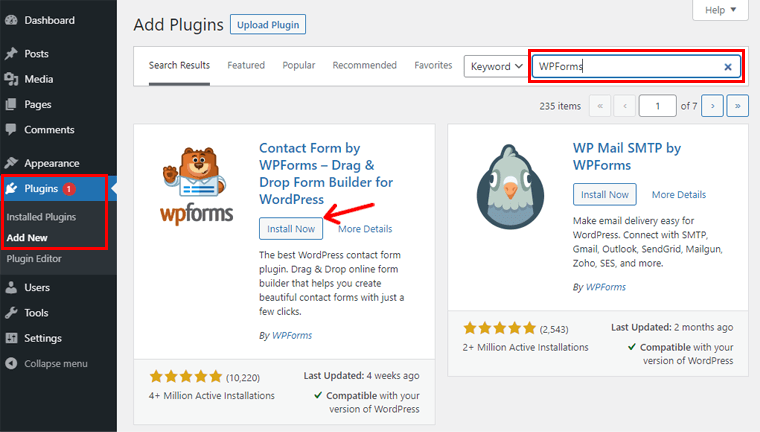
بعد ذلك ، يمكنك رؤية شريط البحث في أعلى الجانب الأيمن من لوحة القيادة. هناك تحتاج إلى كتابة "WPForms" للبحث في البرنامج المساعد عن التثبيت.
بمجرد العثور على المكون الإضافي ، انقر فوق الزر التثبيت الآن .
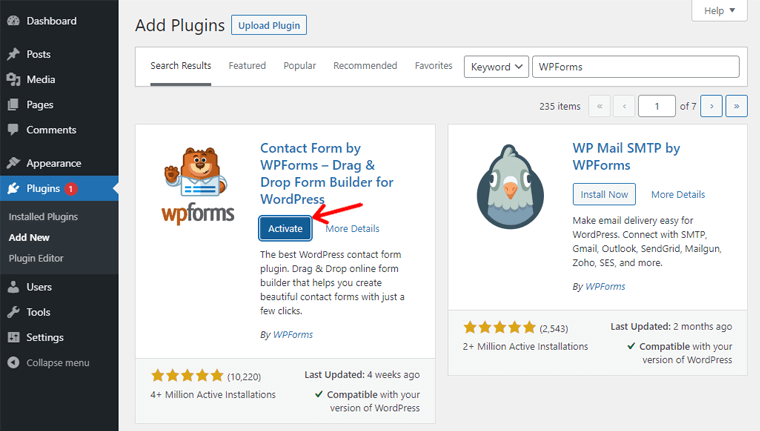
بعد الانتهاء من التثبيت ، يمكنك رؤية الزر " تنشيط ". انقر فوقه لمعرفة ما إذا كان المكون الإضافي يعمل.
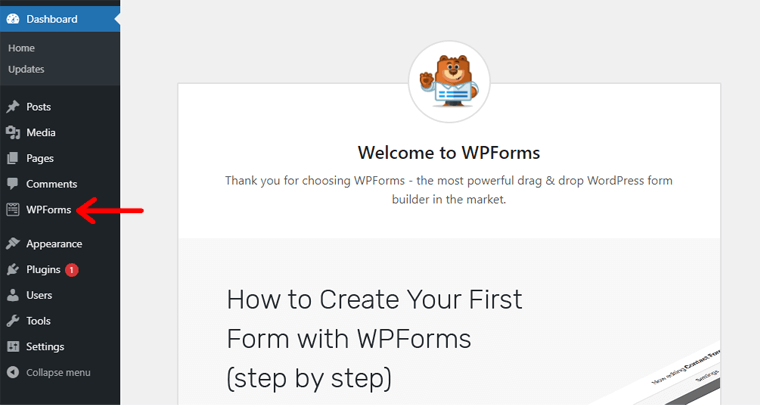
بعد تنشيط المكون الإضافي ، يمكنك رؤية قائمة إضافية "WPForms " في لوحة المعلومات الخاصة بك.
الخطوة 2: إنشاء نموذج الاتصال
الآن ، ستتمكن من البدء في إنشاء نموذج الاتصال الخاص بك بسهولة.
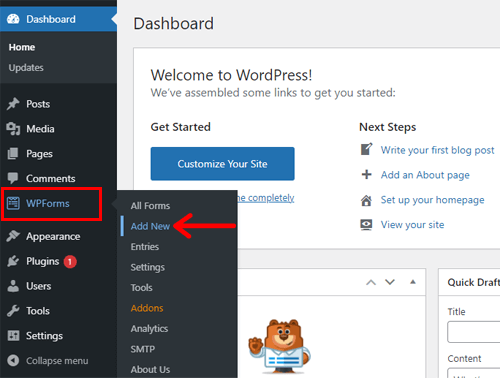
بادئ ذي بدء ، انتقل إلى قائمة WPForms وانقر فوق إضافة جديد من لوحة القيادة الخاصة بك.
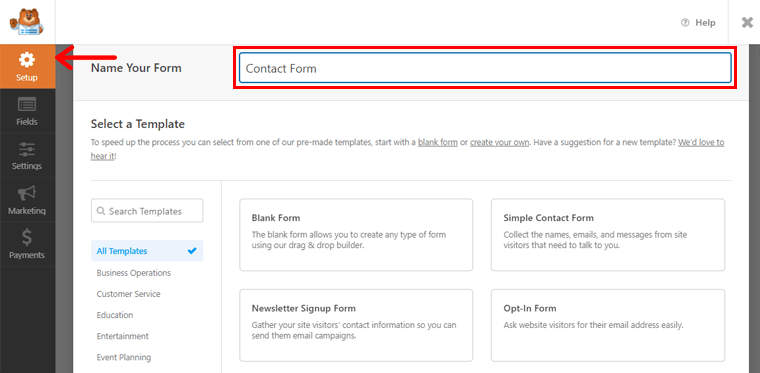
بعد النقر فوق إضافة جديد ، سيتم توجيهك إلى صفحة الإعداد . يمكنك كتابة اسم النموذج الخاص بك قبل إنشاء واحد. هناك ، يمكنك رؤية القوالب واستخدامها لإنشاء أنواع مختلفة من النماذج. أيضًا ، يمكنك الحصول على النموذج الفارغ للإنشاء من البداية.
إذن ، هناك طريقتان: استخدام قالب وإنشائه من البداية. فيما يلي خطوات كل طريقة. الآن ، لنبدأ!
الطريقة الأولى: استخدم قالبًا
فيما يلي خطوات إنشاء نموذج اتصال باستخدام النموذج.
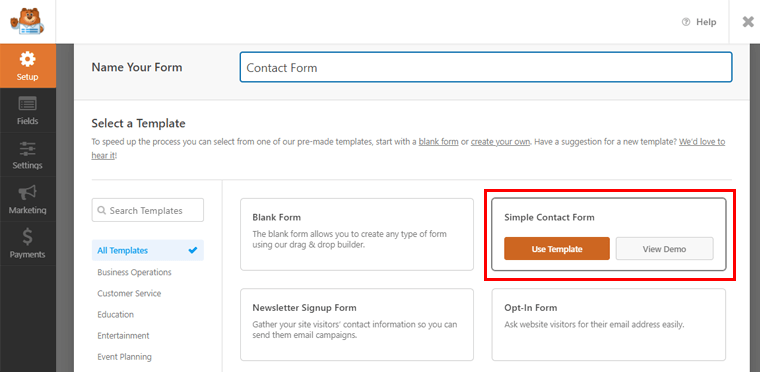
بعد العثور على النموذج المناسب ، عند تحريكه ، يمكنك رؤية زر "استخدام النموذج". انقر عليه. أو قبل استخدام النموذج ، يمكنك فقط النقر فوق الزر "عرض العرض التوضيحي " لمعرفة كيفية ظهور النموذج.
لقد اخترنا نموذج " نموذج الاتصال البسيط " لنظهر لك عرضًا توضيحيًا.
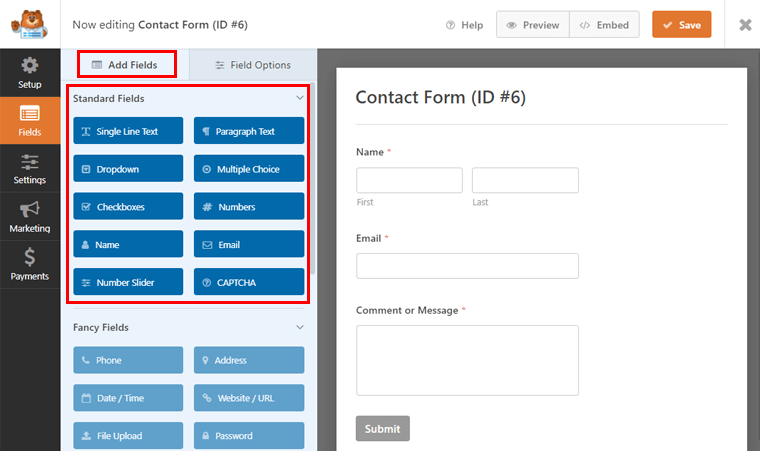
بعد النقر فوق النموذج ، ستنتقل إلى تحرير صفحة النموذج. هناك ، يمكنك رؤية قسم الحقول على الجانب الأيسر لإضافة أي حقول باستخدام قائمة "إضافة الحقول" . يمكنك رؤية الحقول القياسية وخيارات الحقول الأخرى ، والتي يمكن سحبها ببساطة لإضافة حقول في القالب.
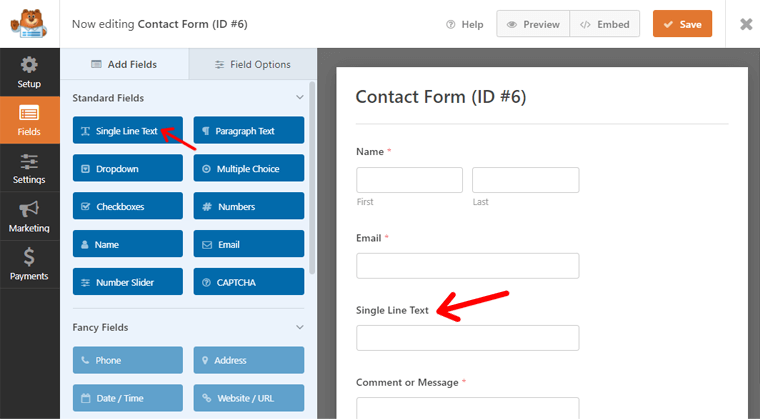
أيضًا ، يمكنك تخصيص محتويات الحقول المضافة كما تريد. لذلك ، انتقل إلى قائمة " خيارات الحقل " ، حيث يمكنك بسهولة تغيير التسمية والتنسيقات والأوصاف وما إلى ذلك.
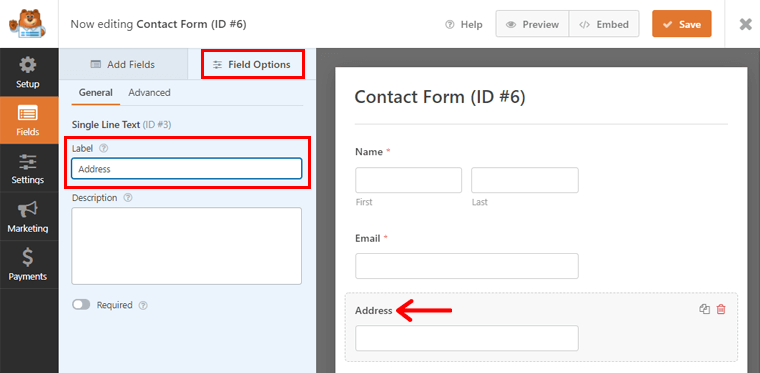
الطريقة 2: إنشاء نموذج من الصفر
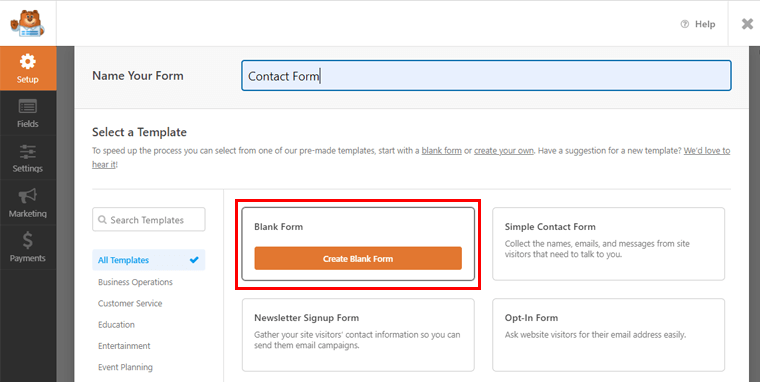
لإنشاء نموذج من البداية ، انتقل إلى قسم "نموذج فارغ" . ثم قم بالمرور عليها وانقر على زر إنشاء نموذج فارغ .
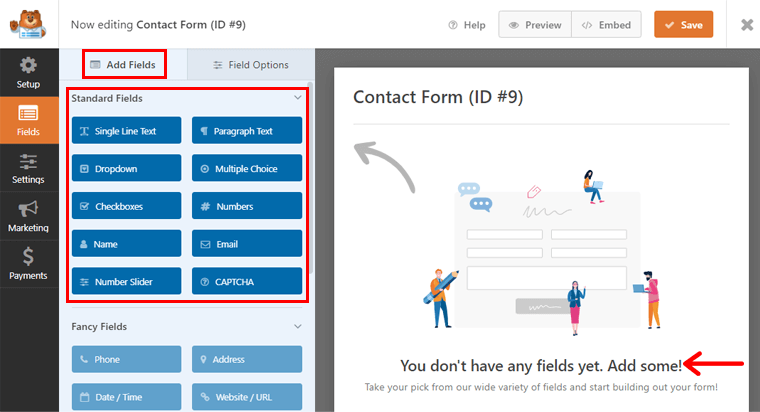
الآن ، سيتم توجيهك إلى قسم التحرير في "النموذج الفارغ". هناك يمكنك رؤية خيارات الحقول القياسية في قسم الحقول ، باستخدام قائمة "إضافة الحقول ".
ما عليك سوى سحب وإفلات الحقول المطلوبة لتضمينها في النموذج الخاص بك كما هو موضح في "الطريقة الأولى: استخدام قالب". يمكنك إدخال أي حقل حسب اختيارك. أيضًا ، قم بتحرير محتوى الحقل بنفس العملية من خلال الانتقال إلى " خيارات الحقل ".
حذف وإعادة ترتيب الحقول
بعد تخصيص محتويات النموذج الخاص بك من أي من الطريقتين ، يمكنك أيضًا حذف الحقل. إذا قمت بالنقر فوق أي حقل ، يمكنك رؤية رمز الحذف. اذهب إلى أيقونة الحذف وانقر على زر " موافق " لحذفها.
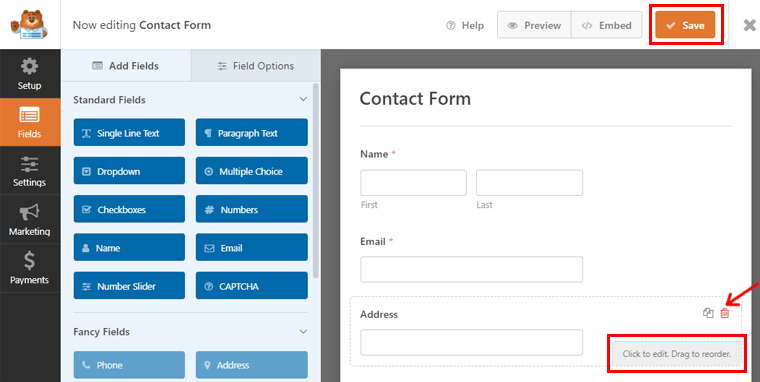
أيضًا ، لإعادة ترتيب الحقل ، انقر فوق حقل معين ، حيث ستجد " اسحب لإعادة الترتيب ". تحتاج ببساطة إلى السحب والميدان وترتيبها بالترتيب الذي تريده.

بعد الانتهاء من تحرير النموذج الخاص بك ، في كلتا الحالتين ، انقر فوق الزر حفظ في أعلى الجانب الأيمن.
الخطوة 3: تكوين إعدادات النموذج
للمضي قدمًا ، فإن الخطوة التالية هي تكوين إعدادات النموذج الذي أنشأته للتو. للقيام بذلك ، انتقل إلى قسم الإعدادات على الجانب الأيسر من شاشة WPForms. هناك ، ستجد 3 خيارات إعداد: عام ، وإشعار ، وتأكيدات. نظرًا لأننا نستخدم الإصدار المجاني ، فإن الخيارات الأخرى متاحة فقط للمستخدمين المحترفين.
الآن ، لنقم بتهيئة جميع الخيارات الثلاثة.
عام
الأول هو الإعدادات العامة . هناك ، يمكنك تكوين خيارات مختلفة مثل اسم النموذج ووصف النموذج ونص زر الإرسال وما إلى ذلك. يمكنك تخصيص هذه المحتويات كما تريد. الأهم من ذلك كله ، أنت بحاجة إلى " تمكين الحماية ضد البريد العشوائي " لمنع برامج التتبع والرسائل العشوائية.
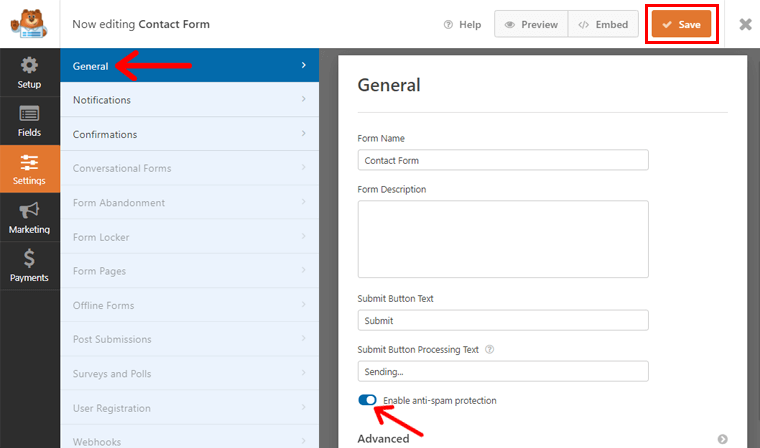
أدناه ، ستتمكن أيضًا من تكوين أقسام متقدمة مثل إضافة فئة CSS للنماذج والأزرار ، وما إلى ذلك. يمكنك ببساطة ترك الإعدادات الافتراضية ولكن لا تنس النقر فوق الزر حفظ بعد تكوينها.
إشعارات
يسمح لك الإشعار بتلقي تنبيهات عندما يرسل الزوار نماذجهم. في هذا الإعداد ، يمكنك تكوين كيفية تلقي رسائل البريد الإلكتروني أو الرسائل.
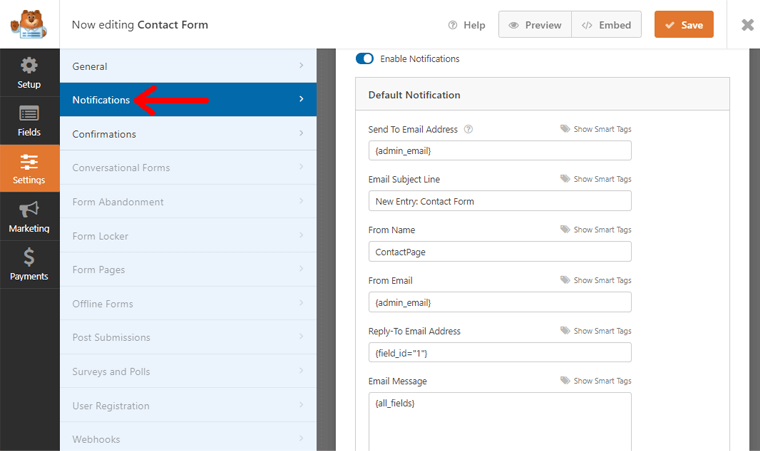
بشكل افتراضي ، هناك " تمكين الإشعارات " ولكن يمكنك تعطيلها لتجنب الإشعارات.
العنصر الأول المطلوب تكوينه هو " إرسال إلى عنوان البريد الإلكتروني ". توجد بالفعل علامات ذكية تستخدم رسائل البريد الإلكتروني الخاصة بالمسؤول من إعدادات WordPress الخاصة بك. ومع ذلك ، يمكنك أيضًا إضافة عناوين بريد إلكتروني أخرى للمستلمين باستخدام الفواصل .
التالي هو " سطر موضوع البريد الإلكتروني " والذي يتم كتابته افتراضيًا "إدخال جديد" ، متبوعًا باسم النموذج. ولكن باستخدام العلامات الذكية ، يمكنك إضافة خيارات الحقول أيضًا.
للمضي قدمًا ، يمكنك أيضًا تخصيص محتوى From Name . وبالمثل ، يتم تعيين From Email على عنوان البريد الإلكتروني للمسؤول افتراضيًا ولكن يمكنك ببساطة إدخال بريد إلكتروني مختلف لمرسل.
العنصر الآخر هو " عنوان البريد الإلكتروني للرد " والذي يستخدم كمتلقي لأي ردود. لذلك ، من الأفضل تعيين عنصر " من البريد الإلكتروني" على عنوان البريد الإلكتروني الخاص بك أو إلى البريد الإلكتروني للمسؤول.
العنصر الأخير هو رسالة البريد الإلكتروني التي تحتوي افتراضيًا على جميع الحقول. لكن يمكنك تخصيص محتوى البريد الإلكتروني.
التأكيدات
التأكيدات هي القسم الأخير من التكوين. هنا ، يتيح لك تكوين رسائل التأكيد للزوار الذين أرسلوا نماذجهم.
يمنحك عنصر نوع التأكيد 3 خيارات: الرسالة ، وإظهار الصفحة ، والانتقال إلى URL.
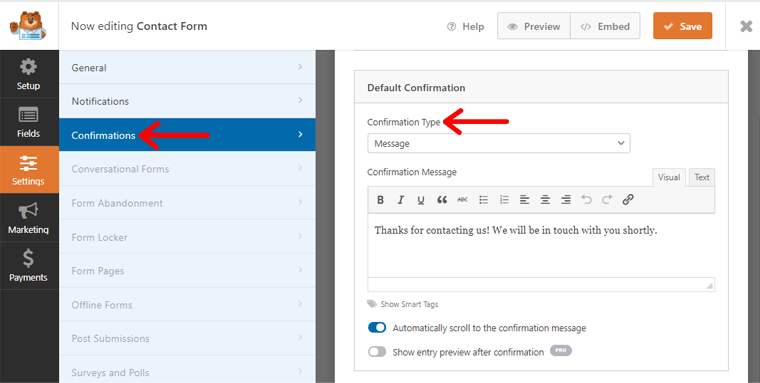
الأول هو الرسالة التي يتم عرضها بمجرد قيام المستخدمين بإرسال النموذج الخاص بهم. يمكنك أيضًا تخصيص محتوى الرسالة من عنصر رسالة التأكيد .
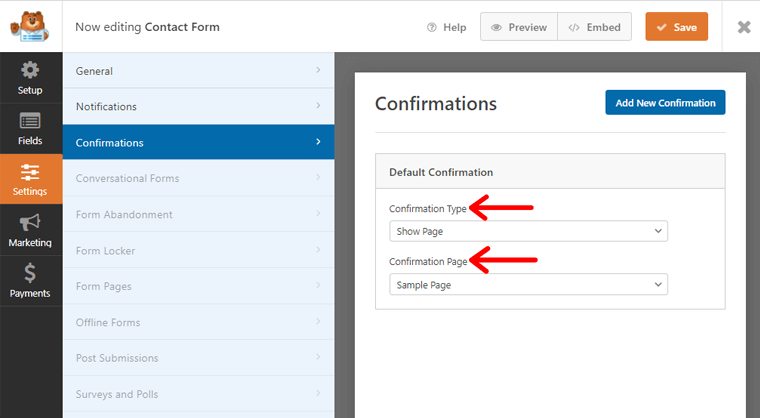
الخيار الآخر هو إظهار الصفحة . في هذا الخيار ، يمكنك توجيه الزوار الذين أرسلوا النموذج إلى أي من صفحات الويب الخاصة بموقعك على الويب. يمكنك إدخال اسم الصفحة من صفحة التأكيد .

الخيار الأخير هو الذهاب إلى URL . يؤدي هذا إلى إعادة توجيه الزائرين إلى أي عنوان URL أدخلته في عنوان URL الخاص بإعادة توجيه التأكيد . ما عليك سوى إضافة أي رابط للصفحات التي تريد للزائرين إعادة توجيهها.
الخطوة 4: احفظ نموذج الاتصال الخاص بك
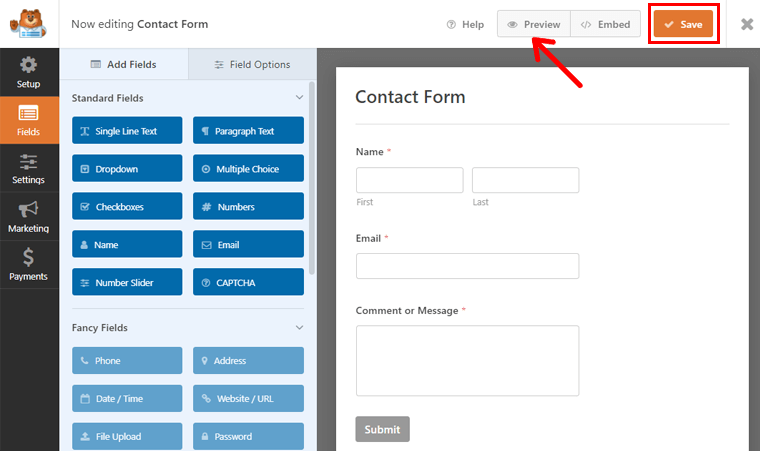
أخيرًا ، انقر فوق الزر " معاينة " لترى كيف يظهر النموذج الخاص بك للمستخدمين. إذا كنت تعتقد أن النموذج الخاص بك مثالي ، فما عليك سوى النقر فوق الزر " حفظ ".
كيف تضيف صفحة جهة اتصال على ووردبريس؟
بعد الانتهاء من إنشاء النموذج ، دعنا نلقي نظرة على كيفية إضافة نموذج إلى صفحتك. لذا ، لنبدأ!
الخطوة 1: قم بإنشاء صفحة جديدة على موقع WordPress الخاص بك
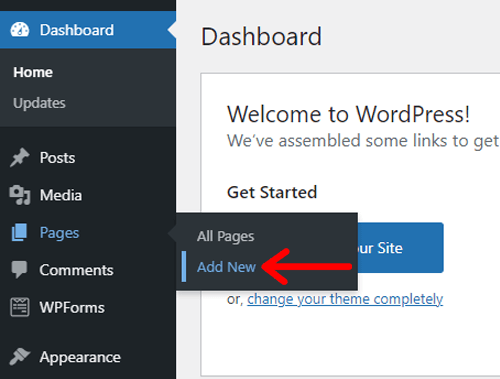
بادئ ذي بدء ، تحتاج إلى إنشاء صفحة جديدة على موقع الويب الخاص بك لإضافة النماذج. لذلك ، انتقل إلى لوحة القيادة ، وانقر على الصفحات وانتقل إلى إضافة جديد لإضافة صفحة جديدة على موقع الويب الخاص بك.
بعد ذلك ، سيتم نقلك إلى قسم التحرير بالصفحة.
الخطوة 2: أضف نموذج الاتصال الخاص بك على الصفحة وانشره
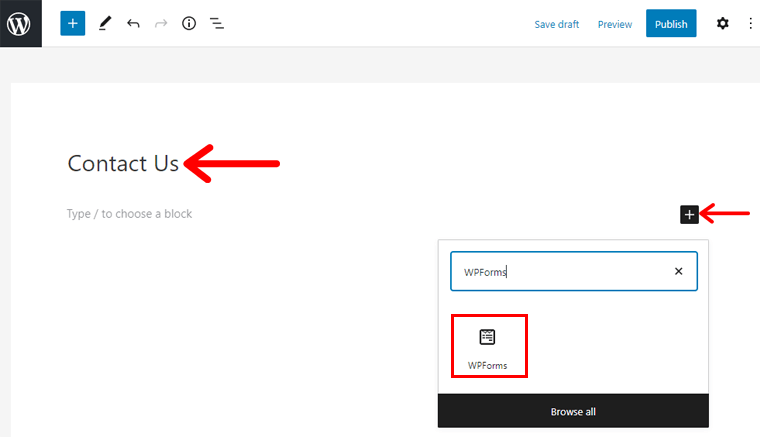
بعد إنشاء صفحة جديدة ، أضف عنوانًا لصفحتك كما كتبنا: "اتصل بنا". انقر الآن على زر + في "اكتب / أو اختر كتلة". بعد ذلك ، سترى شريط البحث حيث تحتاج إلى إدخال "WPForms".
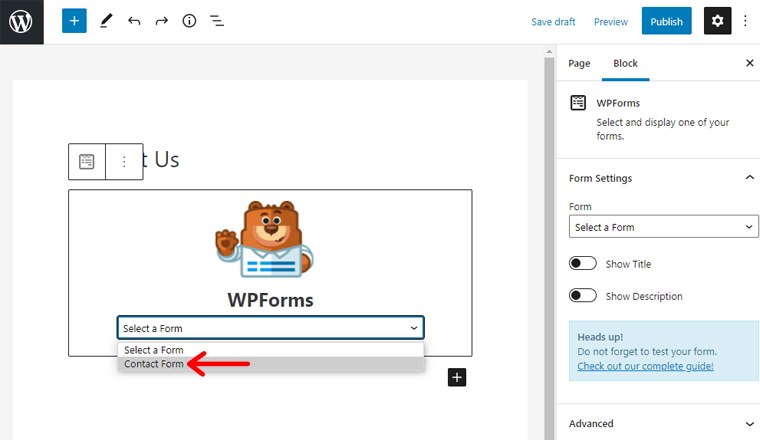
بمجرد العثور على WPForms ، انقر فوقه وسيظهر معالج WPForms في محرر النصوص الخاص بك. الآن ، انقر فوق "تحديد نموذج" حيث ستحصل على خيارات النماذج التي قمت بإنشائها. حدد أيًا من النماذج التي تريد تضمينها في صفحتك وسيظهر النموذج في محرر النصوص الخاص بك.
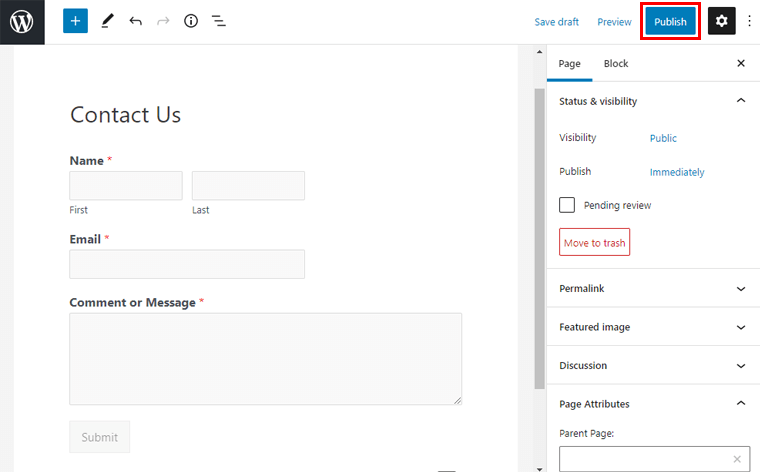
بعد إضافة النموذج إلى صفحتك ، انقر فوق الزر " نشر " في أعلى الجانب الأيمن لنشر صفحة الاتصال الخاصة بك.
الخطوة 3: اعرض رابط صفحة الاتصال على موقعك
الآن بعد أن قمت بنشر صفحة "اتصل بنا" ، قد لا ترى رابط الصفحة على صفحتك الرئيسية لموقع الويب. لذلك ، تحتاج إلى إضافة رابط صفحة "اتصل بنا" في مكان مرئي مثل قائمة أو تذييل أو قسم في الشريط الجانبي.
لذا ، دعونا نلقي نظرة على كيفية إضافته.
إضافة رابط صفحة جهة الاتصال في القائمة
لذلك ، قم بتسجيل الدخول إلى لوحة القيادة ، ثم انتقل إلى المظهر> القوائم . هناك ، سترى بنية القائمة على الجانب الأيمن. يحتوي على نموذج لإنشاء قائمة جديدة.
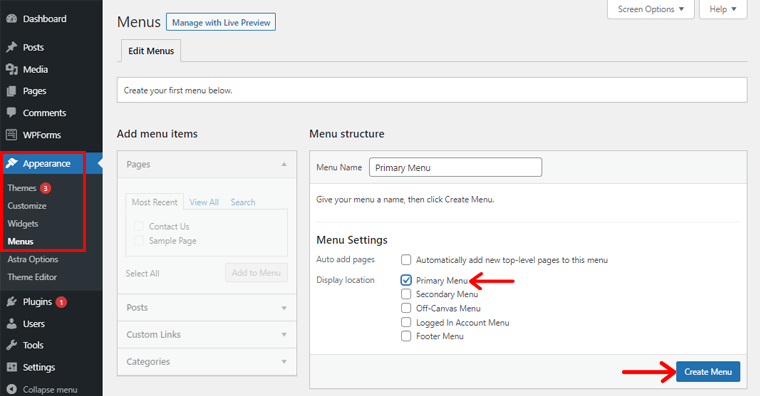
نظرًا لأنها قائمة رأس ، فأنت بحاجة إلى إعطاء اسم القائمة باختيارك ، لقد كتبنا هنا "القائمة الأساسية".
بعد ذلك ، حدد " القائمة الأساسية " الموجودة ضمن إعدادات القائمة . ثم ، انقر فوق الزر " إنشاء قائمة ".
بعد ذلك ، سترى قسم الصفحة على الجانب الأيسر ، انقر فوق "عرض الكل". هناك ، سترى صفحة اتصل بنا التي قمت بنشرها مؤخرًا ، فقط ضع علامة عليها. يمكنك أيضًا إضافة بعض الروابط المخصصة أو أي صفحات أخرى تريدها في قائمتك. ثم انقر فوق الزر " إضافة إلى القائمة ".
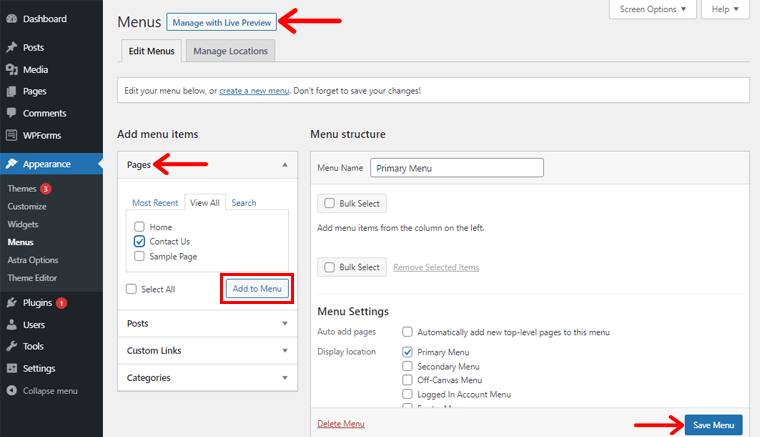
أخيرًا ، انقر فوق زر حفظ القائمة بعد إضافة صفحة الاتصال في أسفل اليمين.
الآن ، انتقل إلى الزر "إدارة باستخدام المعاينة المباشرة" أعلى قسم القائمة. سيتم توجيهك إلى قسم التحرير المباشر.
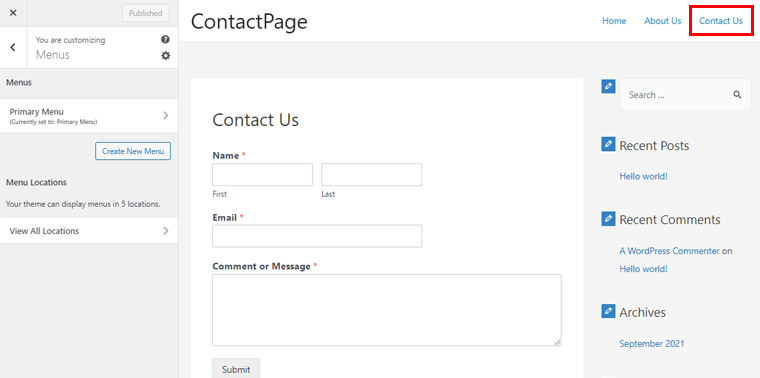
هنا ، سترى عنصر قائمة " اتصل بنا " في قسم الرأس. إذا قمت بالنقر فوق هذه القائمة ، فستنتقل إلى رابط صفحة اتصل بنا .
إضافة نموذج الاتصال على الشريط الجانبي
الآن بعد أن أضفت رابط صفحة الاتصال في القائمة ، قد ترغب أيضًا في الحصول على نموذج الاتصال في الشريط الجانبي. يمكنك القيام بذلك من خلال البقاء في صفحة التحرير المباشر المحفوظة.
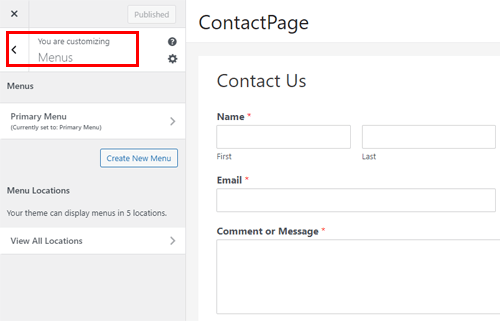
انقر فوق زر السهم الخلفي للقوائم . سترى مجموعة من الخيارات التي يمكن تخصيصها وتحريرها. فقط اضغط على خيار القطعة .
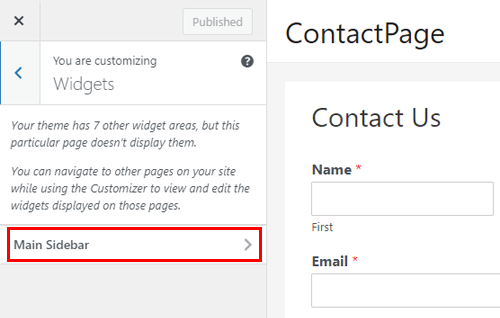
الآن ، يمكنك رؤية الشريط الجانبي الرئيسي ، انقر فوقه.
هناك ، سترى الزر + ، انقر فوقه وابحث في WPForms. بمجرد العثور عليه ، انقر فوق عنصر واجهة WPForms.
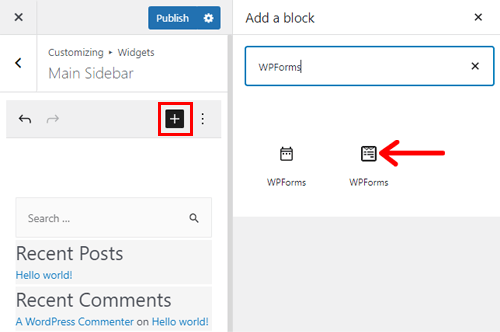
وحدد النموذج الذي تريده على الشريط الجانبي الخاص بك. الآن ، أنت جاهز تمامًا.
علاوة على ذلك ، يمكنك سحب نموذج الاتصال الخاص بك إما في الأعلى أو في أي مكان تريد عرضه فيه على الشريط الجانبي.
إضافة رابط صفحة جهة الاتصال في التذييل
إن إضافة رابط صفحة جهة اتصال في التذييل مشابه لذلك الموجود في قائمة الرأس. انتقل إلى المظهر وانقر على خيار القوائم من لوحة القيادة.
هناك يمكنك رؤية هيكل القائمة على الجانب الأيمن. أعط اسم القائمة الذي تختاره بالرغم من أننا كتبنا "روابط مهمة". الآن ، حدد علامة على قائمة التذييل وانقر على قائمة إنشاء .
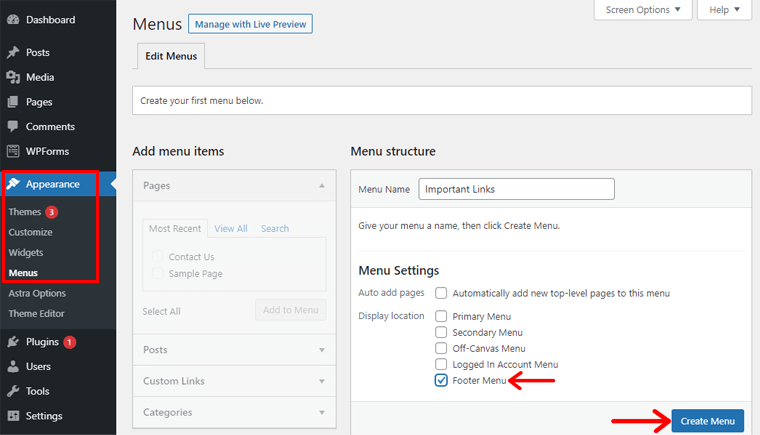
انتقل إلى قسم الصفحات وحدد صفحة اتصل بنا وانقر على إضافة إلى القائمة .
أيضًا ، يمكنك إضافة بعض الروابط المخصصة أو صفحات مواقع الويب الأخرى إلى قائمة التذييل الخاصة بك. بعد ذلك ، انقر على زر حفظ القائمة . ثم ، انقر فوق إدارة باستخدام Live Preview .
في قسم التذييل ، يمكنك رؤية رمز التحرير ، والنقر فوقه لإضافة قائمة التذييل الخاصة بك. فقط اضغط على القسم الذي تريد عرض الروابط الخاصة بك. الآن ، من بين الصفوف الثلاثة التي تظهر ، سترى صفًا واحدًا وعمودًا واحدًا مكتوبًا "حقوق النشر".
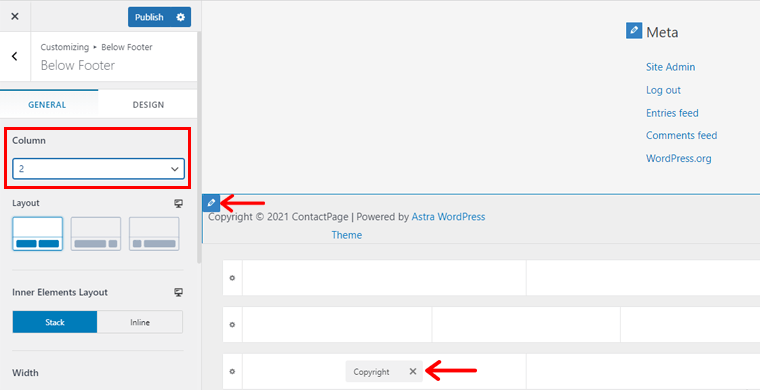
يمكنك فقط النقر فوق قسم حقوق النشر . على الجانب الأيسر ، يمكنك رؤية العمود داخل القسم العام . الآن ، انقر فوق العمود وقم بتعيينه في عمودين. بالعودة إلى قسم التذييل ، يمكنك رؤية عمودين.
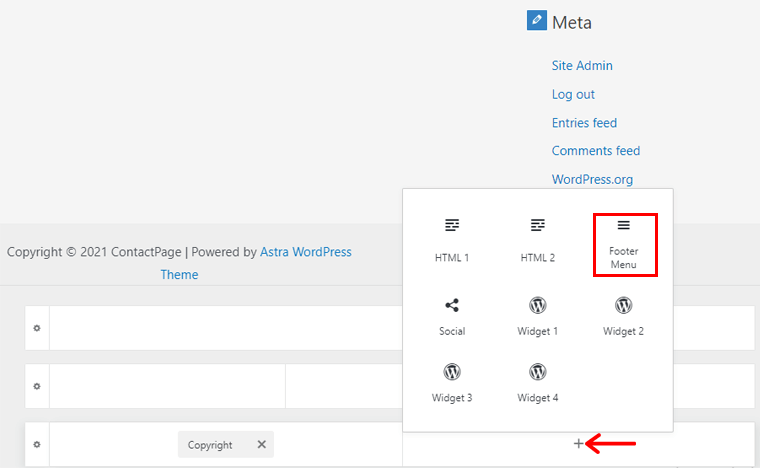
الآن ، انقر فوق العمود الثاني حيث يمكنك رؤية زر + . بمجرد النقر ، سترى بعض الخيارات. من بينها ، انقر فوق قائمة التذييل لإضافة الروابط الخاصة بك. بعد ذلك ، انقر فوق الزر إخفاء الموجود في الجانب الأيمن السفلي. الآن ، يمكنك رؤية رابط صفحة الاتصال الخاصة بك في التذييل.
بعد إضافة روابط صفحة الاتصال أو نموذج الاتصال ، لا تنس النقر فوق الزر " نشر " الموجود أعلى الجانب الأيسر من صفحة التحرير الحية.
الخطوة 4: عرض صفحة الاتصال الخاصة بك واختبارها لمعرفة ما إذا كانت تعمل
أخيرًا ، نموذج الاتصال والصفحة جاهزان. أيضًا ، لقد أضفت الروابط في قائمة الرأس والتذييل وعرضت نموذج الاتصال على الشريط الجانبي.
الآن لعرض كيفية ظهور صفحتك المنشورة ، انتقل إلى لوحة المعلومات وانقر على الصفحات> جميع الصفحات . الآن ، يمكنك رؤية صفحة اتصل بنا ، وتحوم فوقها ، ثم النقر فوق " عرض ". يمكنك رؤية الصورة أدناه حول كيفية ظهور صفحة "اتصل بنا".
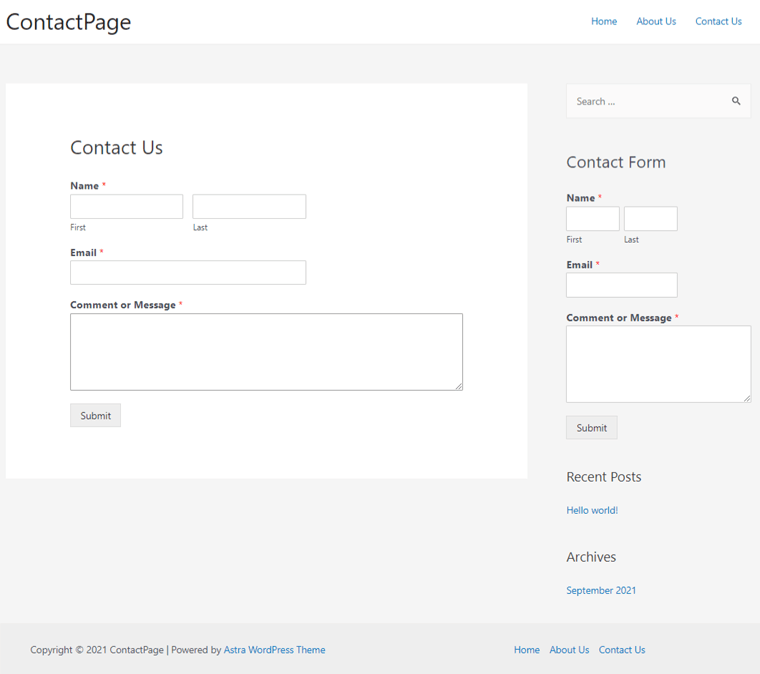
يمكنك أيضًا اختبار كيفية عمل نموذج الاتصال الخاص بك. لذلك ، املأ النموذج وانقر على زر إرسال . بعد ذلك ، يُظهر لك رسالة "شكرًا لك" أو المحتوى الذي قمت بتخصيصه أثناء إنشاء النموذج الخاص بك.
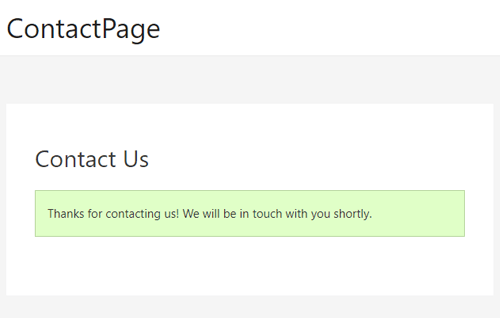
ومن ثم ، فقد انتهيت من إضافة نموذج الاتصال والصفحات الخاصة بك.
خاتمة
هذا كل ما لدي أيها الناس! لقد وصلنا إلى نهاية مقالتنا.
نأمل أن يساعدك هذا الدليل التعليمي في تعلم كيفية إضافة نموذج اتصال في WordPress. يمكنك بسهولة إنشاء نموذج اتصال وإضافته إلى صفحتك باتباع هذا الدليل المفصل خطوة بخطوة. إذا لم تكن قد أنشأت واحدة ، فاتبع دليلنا السهل لإنشاء دليل خاص بك.
إذا كان لديك المزيد من الاستفسارات حول كيفية إضافة نموذج اتصال ، فلا تتردد في سؤالنا. سنعود إليك في أقرب وقت ممكن. أيضًا ، شارك هذه المقالة مع أصدقائك وزملائك.
قد تعجبك أيضًا مقالتنا حول كيفية بدء مدونة وكيفية إضافة أزرار مشاركة الوسائط الاجتماعية إلى WordPress.
لا تنس متابعتنا على Facebook و Twitter لمزيد من المقالات المفيدة.
